Pinagbuti ng Microsoft ang mail app nito sa Windows 10. Sa pamamagitan ng malaking pagpapabuti, ito ay naging isang may kakayahang pagpupulong ng mga pangangailangan ng app ng karamihan sa mga gumagamit ng Windows. Gamit ang built-in na libre at madaling gamitin na app, hindi mo na kakailanganing pumunta sa ibang lugar at gumamit ng mga third party na kliyente o magbayad para sa MS Outlook.
Kung gumagamit ka ng isang Microsoft account upang mag-sign in sa Windows 10, awtomatikong mai-import ng Mail app ang iyong mga email mula sa account na iyon. Gayunpaman, kung gumagamit ka ng isang lokal na account upang mag-sign-in sa Windows 10, sasabihan ka na i-set up ang account.
Paano Baguhin ang Mga Setting ng Mail App sa Windows 10
Kapag nasa loob ka na ng Mail app, maaari mong ma-access ang mga setting ng mail sa pamamagitan ng pag-click o pag-tap sa icon na gear sa kaliwang pane ng window ng app. Lilitaw ang isang flyout ng mga setting sa kanang bahagi ng Mail app. Maaari mong pamahalaan ang mga account, isapersonal ang hitsura, magdagdag ng isang lagda ng email, at baguhin ang isang bilang ng iba pang mga setting dito.

Paano baguhin ang Mga Setting ng Mailbox Sync para sa Mail app sa windows 10
Ina-download ng Mail app ang iyong mga mensahe alinsunod sa iyong paggamit. Halimbawa, kung madalas mong basahin ang iyong mail, mas madalas na mai-download ng app ang mga mensahe. Gayunpaman, maaari mong baguhin ang ugali na ito at tukuyin ang isang dalas upang mag-download din ng mga bagong mensahe. Upang ipasadya ang mga setting ng pag-sync ng mailbox sa Mail app sa Windows 10, sundin ang pamamaraang ito.
Buksan ang Mail app.
Mag-click o mag-tap sa icon na gear sa kaliwang ibabang bahagi sa mail app.
Lilitaw ang isang flyout ng Mga Setting sa kanang bahagi ng Mail app. Mag-click sa Pamahalaan ang Mga Account .
Lilitaw ang isang listahan ng mga account. I-click ang pangalan ng account na nais mong baguhin ang mga setting ng pag-sync.
Mag-click sa Baguhin ang mga setting ng pag-sync ng mailbox .
Tapikin ang listahan ng dropdown sa ilalim Mag-download ng bagong nilalaman .
Piliin kung gaano mo kadalas nais na suriin ng mail app ang mga bagong mensahe.
Mag-click Tapos na , at pagkatapos ay mag-click Magtipid .
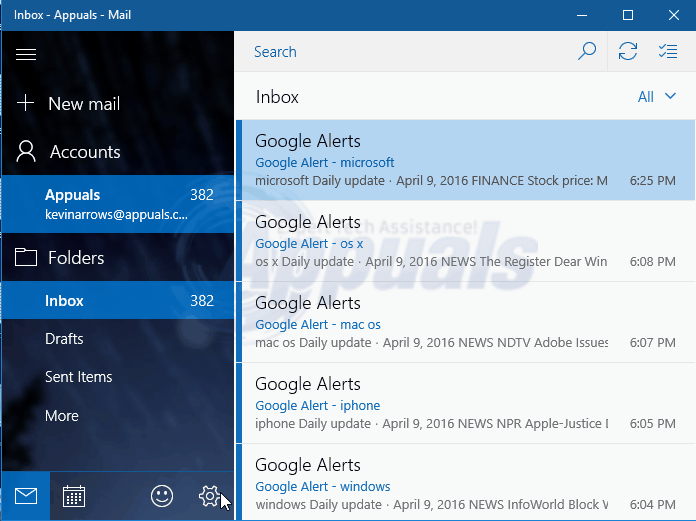
Ngayon, susuriin ng Mail app ang mga bagong mensahe alinsunod sa iyong tinukoy na tagal ng panahon.
1 minuto basahin






















